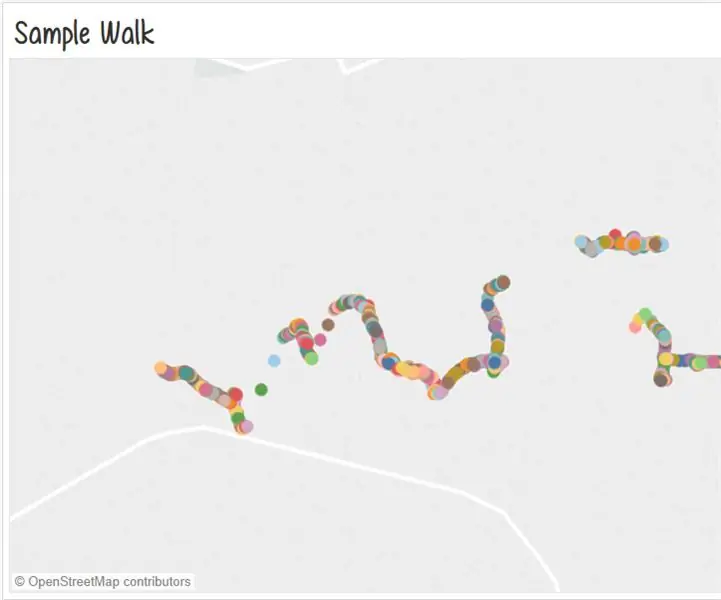
Përmbajtje:
- Autor John Day [email protected].
- Public 2024-01-30 12:25.
- E modifikuara e fundit 2025-01-23 15:10.
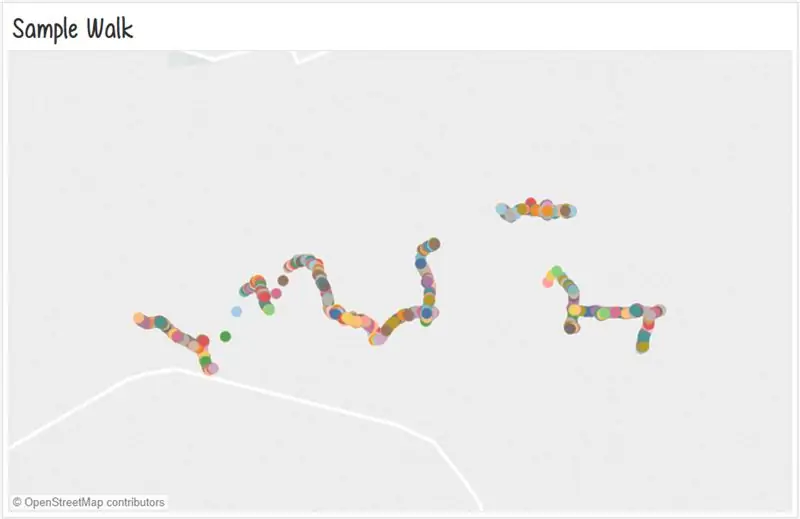

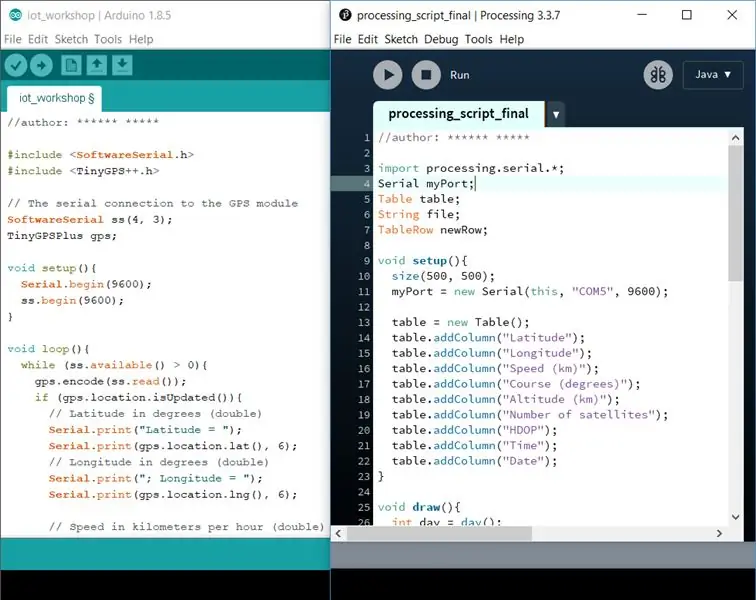
Në këtë projekt IoT, ne lidhim një NEO-6M (modul GPS) për të dhënë të dhënat e lokacionit përmes Arduino në një fletë Excel që do të ruhet në kompjuter. Më pas me Tableau Public, ne krijojmë një vizualizim të të dhënave të këtyre të dhënave për të përcaktuar rrugën që kemi marrë. Ndërsa kjo është një mënyrë për të mbledhur dhe paraqitur të dhëna në kohë reale në një të dhënë shumë të lidhur, dmth., Ky proces mund të zbatohet edhe për projekte të tjera të drejtuara nga të dhënat.
Hapi 1: Marrja e materialeve

Për këtë projekt, do t'ju duhet sa vijon:
- Moduli GPS NEO-6M
- Arduino Uno
- Tela bluzë meshkuj/meshkuj (do t'ju duhen 4 tela)
- Kabllo USB 2.0 Lloji A deri në B
- Kompjuter me këto programe: Tableau Public, Arduino IDE (me TinyGPS ++) dhe Përpunim
Hapi 2: Vendosja e pajisjeve
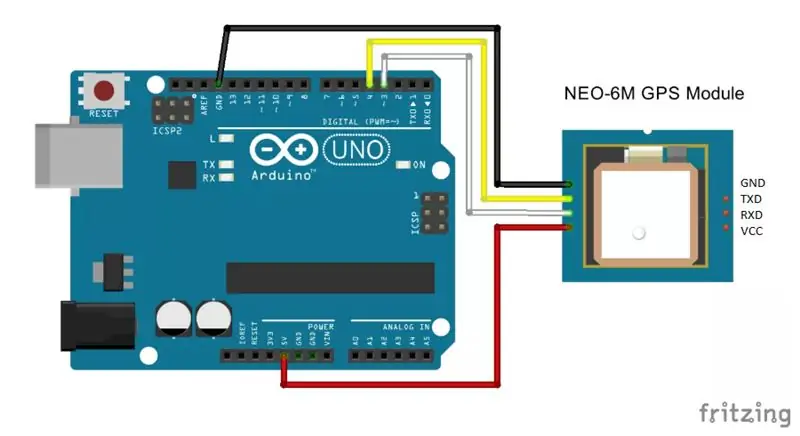
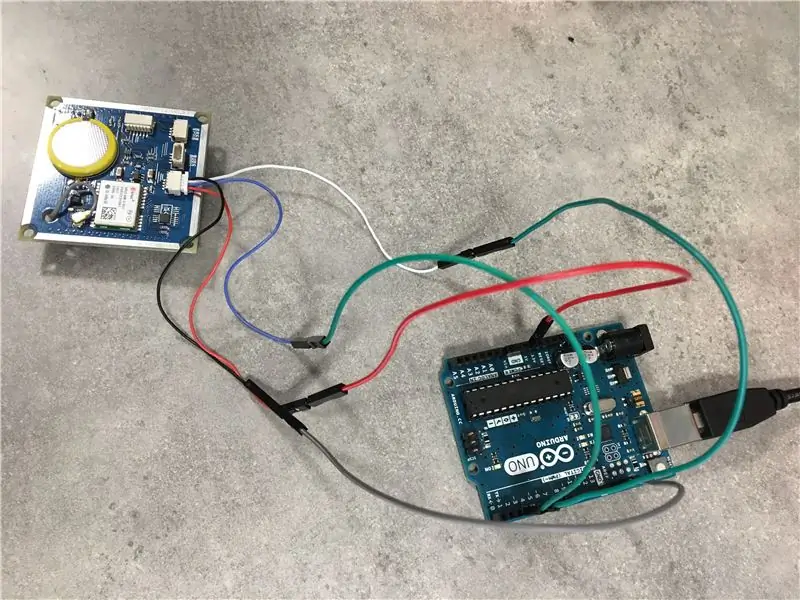
Ne së pari duhet të vendosim modulin GPS me Arduino UNO në mënyrë që Arduino të na japë një ndërfaqe për të treguar të dhënat. Secila nga katër telat e lidhur me NEO-6M korrespondon me porte të veçanta. Nëse NEO-6M juaj nuk vjen me tela, do t'ju duhet ta lidhni drejtpërdrejt me tela kërcyes. Në diagramin e mësipërm, e kuqja korrespondon me fuqinë (VCC), e zeza në tokë (GND), e verdha për të transmetuar të dhëna (TxD) dhe e bardha për të marrë të dhëna (RxD). Ne i lidhim këto tela me tela bluzë meshkuj/meshkuj në mënyrë që t'i lidhim ato me Arduino. Duke ndjekur diagramin e mësipërm, ne lidhim telin e tokëzimit me pinin dixhital GND në Arduino, tela TxD në 4, tela RxD në ~ 3 dhe tela VCC në 5V për tension. Në një hap të ardhshëm, do të na duhet të përcaktojmë TxD dhe RxD me numrat e duhur në SoftwareSerial.
Pasi të dy pajisjet të lidhen me njëra -tjetrën, ne duhet të sigurojmë një burim energjie. Lidhni kabllon USB 2.0 me laptopin tuaj dhe drita në NEO-6M duhet të ndizet.
Hapi 3: Kodimi i Arduino për të nxjerrë të dhëna
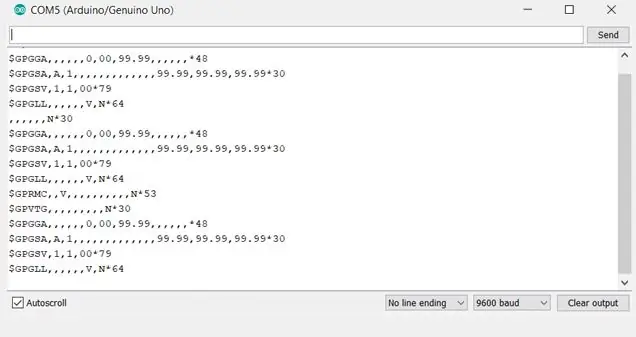
Tani që kemi pajisjet e ngritura për të mbledhur të dhëna GPS nga satelitët, ne do të shkruajmë kod për të analizuar të dhënat GPS që duam. Duke supozuar se keni marrë një sinjal (moduli im GPS do të ndizet blu), NEO-6M si parazgjedhje printon të dhëna të papërpunuara në monitorin serik në formën e mesazheve NMEA, të cilat duken diçka si $ GP e ndjekur nga më shumë shkronja dhe një seri të numrave. Imazhi i mësipërm jep një ide të përgjithshme se çfarë duhet të shfaqet në monitorin tuaj serik sapo të futet kodi bazë Arduino.
Për të shpjeguar kodin që kam bashkangjitur (ose nëse dëshironi të provoni ta kodoni vetë), së pari duhet të përfshini bibliotekat SoftwareSerial dhe TinyGPS ++ (për këtë të fundit, Sketch> Include> Add. ZIP bibliotekë). SoftwareSerial na lejon të kemi një lidhje serike; TinyGPS ++ na jep një mjet të lehtë për të printuar informacionin e synuar në një formë të lexueshme. Sigurohuni që të inicializoni objektin SoftwareSerial në kunjat përkatëse në Arduino. Në funksionin e konfigurimit, ne përdorim 9600 si normë baud.
Për qëllimet e këtij udhëzimi, ne do të printojmë vetëm shtatë lloje të të dhënave në funksionin e lakut: gjerësia gjeografike (gradë), gjatësia (gradë), shpejtësia (km), kursi (gradë), lartësia (km), numri i satelitëve në përdorim, dhe hdop. Ju mund të kërkoni sintaksën për printimin e këtij informacioni në bibliotekën Arduiniana. Forma e përgjithshme është Serial.print (). Për shembull për të printuar gjatësinë gjeografike, ne do të shtypnim Serial.print (gps.location.lng (), 6). 6 paraqet sa shifra duam në të djathtë të pikës dhjetore.
Kodi im ka karaktere shtesë të shtypura për hir të një regex të formatuar lehtë në hapin tjetër. Sidoqoftë, nëse dëshironi të ndaleni në këtë hap, mos ngurroni të formatoni të dhënat ndryshe për lehtësinë e shikimit në monitorin serik.
Hapi 4: Shfrytëzimi i Përpunimit për të Dëgjuar
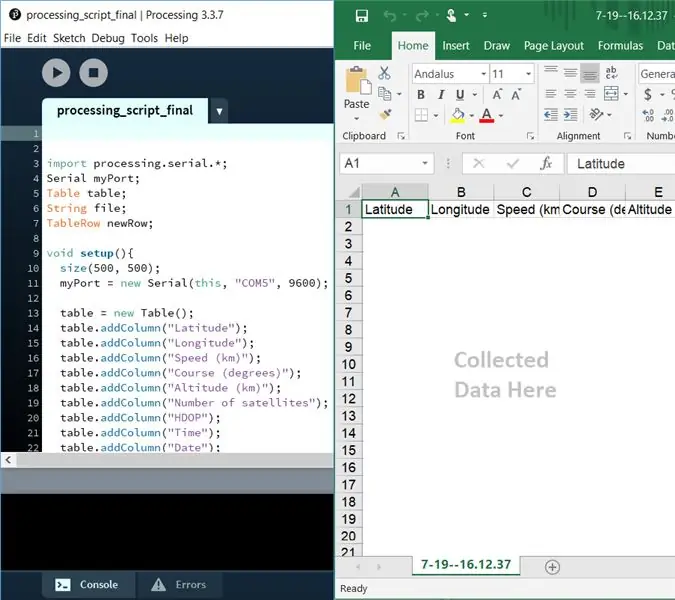
Ndërsa kemi kodin për Arduino IDE të ngritur, kemi një çështje të ruajtjes së këtyre të dhënave. Tani për tani, ne mund t'i shikojmë të dhënat vetëm në monitorin serik ndërsa po i mbledhim ato. Ka shumë mënyra për të regjistruar këto të dhëna, por unë zgjodha përpunimin kryesisht sepse ndërfaqja e tij imiton Arduino IDE dhe përdor Java, një gjuhë me të cilën jam njohur (vini re se ju gjithashtu mund të kontrolloni bordin Arduino me Processing nëse shkarkoni Firmata). Përpunimi dëgjon portën e lidhur me Arduino dhe ka aftësinë për të manipuluar të dhënat që lexohen në monitorin serik. Për të gjetur emrin e këtij porti, referojuni skedarit tuaj Arduino IDE dhe kontrolloni te Vegla> Port.
Unë kam dhënë kodin e Përpunimit, por këtu është një përmbledhje e shpejtë se si funksionon kodi.
Para funksionit të konfigurimit, sigurohuni që keni variabla për portin, tabelën që rezulton, rreshtin me të cilin do të punojmë dhe emrin e skedarit. Pastaj në funksionin e konfigurimit, ka parametra për të vendosur madhësinë e dritares tuaj Run, por ata numra nuk ndikojnë në funksionalitetin tonë (për shembull, vendosini në (500, 500)). Kur jeni duke inicializuar portin, përdorni emrin e portës në formën String dhe një normë baud prej 9600. Së fundi, krijoni nëntë kolonat (për shtatë kategoritë GPS, kohën dhe datën) për të inicializuar tabelën.
Në funksionin e vizatimit, ne përdorim funksionet e integruara të datës dhe kohës për të mbajtur gjurmët kur çdo grup i të dhënave GPS është nxjerrë. Tani për të lexuar rrjedhën e të dhënave nga Arduino dhe për t'i vendosur ato nën titujt e duhur me kohën dhe datën e duhur, ne përdorim shprehje të rregullta.
Unë përdor regex për të analizuar të dhënat e sakta me funksionin matchAll që kërkon ndonjë shprehje midis shenjës së barabartë dhe pikëpresjes (përcaktuesit që kam vendosur në kodin tim Arduino). Kjo më pas vendos të gjitha etiketat e përputhura, të dhënat numerike, në një grup dy-dimensional. Ne mund t'i thërrasim këto indekse të grupit për t'i vendosur ato nën titujt e fletës Excel.
Për të ruajtur skedarin e ri.csv, ne përdorim një shtyp të tastit për të mbyllur dritaren Run. Sa më gjatë të prisni për të shtypur një çelës, aq më shumë të dhëna do të grumbulloni. Duke ndjekur mënyrën e një udhëzuesi tjetër, gjithashtu vendosa ta ruaj skedarin në dosjen e të dhënave me datën dhe kohën si emrin e skedarit.
Hapi 5: Shfaqja e të dhënave në Tableau Public
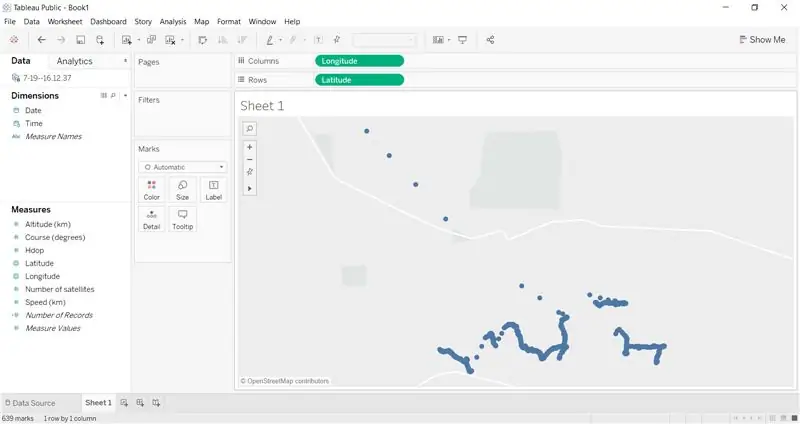
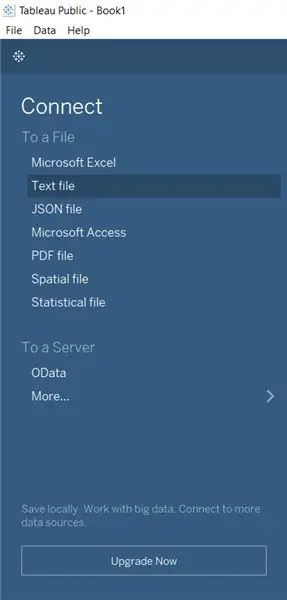
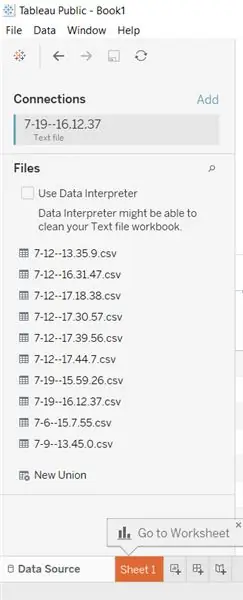
Hapi i fundit përfshin vizualizimin e të dhënave. Ka shumë programe për të krijuar dhe shfaqur vizualizime të të dhënave domethënë Plotly, por për këtë projekt ne do të përdorim Tableau. Hapni Tableau Public dhe hapni skedarin e ruajtur Excel si një skedar teksti. Për të krijuar një fletë pune, klikoni në Fletën 1 në anën e poshtme të majtë.
Meqenëse po punojmë me të dhënat GPS, ne do të përdorim një hartë për të përshkruar informacionin tonë. Në kolonën e majtë ku thotë Masa, ne do të tërheqim Gjatësinë në Kolona dhe Latitude në Rreshta në krye. Tableau parazgjedh të dyja masat në AVG, kështu që klikoni në zbritjen pranë kushteve dhe ndryshoni të dyja në Dimension. Tani harta duhet të ketë një shteg të shfaqur duke përdorur vlerat e gjerësisë dhe gjatësisë të mbledhura.
Për të pastruar të dhënat tuaja për gabime (të cilat gjithashtu mund të bëhen para hapjes së Tabelës), mund të zgjidhni të përjashtoni disa qarqe vendndodhjeje duke klikuar mbi to dhe duke zgjedhur opsionin. Moduli im GPS nuk është 100% i saktë, pasi disa pjesë të rrugës sime nuk janë gjetur, por rruga e përgjithshme është regjistruar.
Hapi 6: Përsosja e Viz
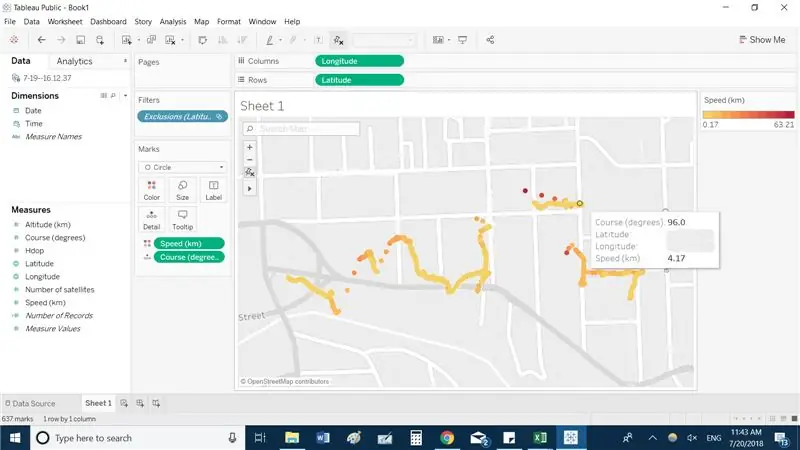
Pjesa e fundit është që këto të dhëna të jenë më të lexueshme. Nëse dëshironi kontekstin e rrugës, mund të shkoni te Harta> Shtresa e Hartave> Rrugët dhe Autostradat. Mos ngurroni të eksperimentoni me shenja të tjera. E tërhoqa shpejtësinë mbi ngjyrën për të treguar sesi intensiteti i ngjyrës rritet kur rritet shpejtësia. Unë gjithashtu përdor Detajet në vend të Etiketës për Kursin sepse Etiketa do të shfaqte numrat në hartë ndërsa unë doja që informacioni të dilte vetëm kur të rri pezull mbi pikat e vendndodhjes.
Tani që keni përjetuar të gjithë procesin e mbledhjes së të dhënave dhe shfaqjes së asaj që keni në një vizualizim të të dhënave, mund ta zbatoni këtë në projekte të tjera!
nga Pingdi Huang, Verë 2018
Recommended:
Dritat automatike të rrugës duke përdorur sensorin tejzanor: 3 hapa

Dritat automatike të rrugës duke përdorur sensorin tejzanor: A keni menduar ndonjëherë se si dritat e rrugës ndizen automatikisht gjatë natës dhe fiken automatikisht në mëngjes? A ka ndonjë person që ndizet/fiket këto drita? Ka disa mënyra për të ndezur dritat e rrugës, por c
DIY Ndriçimi automatik i rrugës me energji diellore: 3 hapa

DIY Solar Powered Automatic Lighting Street: Shtëpia ime është e vendosur në zonat rurale, kështu që rruga para shtëpisë sime është krejtësisht e errët kur nuk ka fare dritë. Kështu që këtu kam bërë një dritë rruge me energji diellore që ndizet automatikisht në perëndim të diellit dhe fiket në lindjen e diellit. Ai përdor panelin diellor si
Hartuesi GPS i papërshkueshëm nga uji: 4 hapa

GPS Plotter i papërshkueshëm nga uji: Openplotter është një program fantastik i komplotit GPS për mjedrën pi. Ashtë një OS raspian që përfshin një server SignalK, një ditë me burim të hapur për të trajtuar komunikimin NMEA 0183 dhe NMEA 2000 në bord. Në këtë udhëzues do të tregoj se si e ndërtoj komplotuesin tim në
Gjurmimi i rrugës GPS V2: 4 hapa (me fotografi)

Gjurmimi i Rrugës GPS V2: Projekti: Gjurmimi i Rrugës GPS V2 Data: Maj - Qershor 2020 PPRDITSIM Versioni i parë i këtij projekti, ndërsa funksiononte në parim, kishte një numër defektesh të cilat duheshin rregulluar. Së pari nuk më pëlqeu kutia, kështu që e zëvendësova me një tjetër. Së dyti th
Hartuesi i ndotjes së ajrit të CEL (i modifikuar): 7 hapa

Hartimi i ndotjes së ajrit të CEL (i modifikuar): Ndotja e ajrit është një çështje globale në shoqërinë e sotme, është shkak për sëmundje të shumta dhe shkakton shqetësim. Kjo është arsyeja pse ne jemi përpjekur të ndërtojmë një sistem që mund të gjurmojë si vendndodhjen tuaj GPS ashtu edhe ndotjen e ajrit në atë vend të saktë, për të qenë më pas
